Rješavanje pogreške "Zatražena radnja zahtijeva promociju" u sustavu Windows 10
Pogreška "Zahtijevana radnja zahtijeva promociju" pojavljuje se u različitim verzijama operacijskog sustava Windows, uključujući prvih deset. Ona ne predstavlja nešto teško i lako se može popraviti.
Sadržaj
Rješavanje problema "Zahtijevana radnja zahtijeva povećanje"
Ova pogreška je obično kod 740 i pojavljuje se kada pokušate instalirati bilo koji program ili bilo koji drugi koji zahtijevaju instalaciju jednog od Windows sistemskih direktorija.
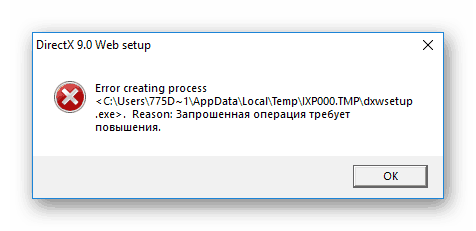
Može se pojaviti i kada pokušavate otvoriti već instalirani program. Ako račun nema dovoljno prava za samostalno instaliranje / pokretanje softvera, korisnik ih može lako izdati. U rijetkim situacijama to se događa čak i na administratorskom računu.
Pogledajte i:
U sustav Windows ulazi se pod "Administrator" u sustavu Windows 10
Upravljanje pravima na računu u sustavu Windows 10
Prva metoda: Ručno pokretanje instalatera
Ova se metoda odnosi, kao što ste već razumjeli, samo na preuzete datoteke. Često, nakon preuzimanja, otvaramo datoteku izravno iz preglednika, ali kada se pojavi pogreška, savjetujemo vam da ručno odete na mjesto gdje ste ga preuzeli i pokrenete instalacijski program sami.
Stvar je u tome da se pokretanje instalatera iz preglednika događa s pravima redovnog korisnika, unatoč činjenici da račun ima status "Administrator" . Pojava prozora s kodom 740 prilično je rijetka situacija, jer je većina programa dovoljno obična korisnička prava, stoga, nakon što su razumjeli problematični objekt, možete nastaviti s otvaranjem instalatera putem preglednika.
Drugi način: Pokreni kao administrator
Najčešće se ovaj problem lako rješava izdavanjem administratorskih prava instalateru ili već instaliranoj EXE datoteci. Da biste to učinili, kliknite na datoteku desnom tipkom miša i odaberite "Pokreni kao administrator" .

Ova opcija pomaže u pokretanju instalacijske datoteke. Ako je instalacija već obavljena, ali se program ne pokreće, ili se prozor s pogreškom pojavljuje više od jedanput, na lansiranje mu dajemo stalan prioritet. Da biste to učinili, otvorite svojstva EXE datoteke ili njezin prečac:
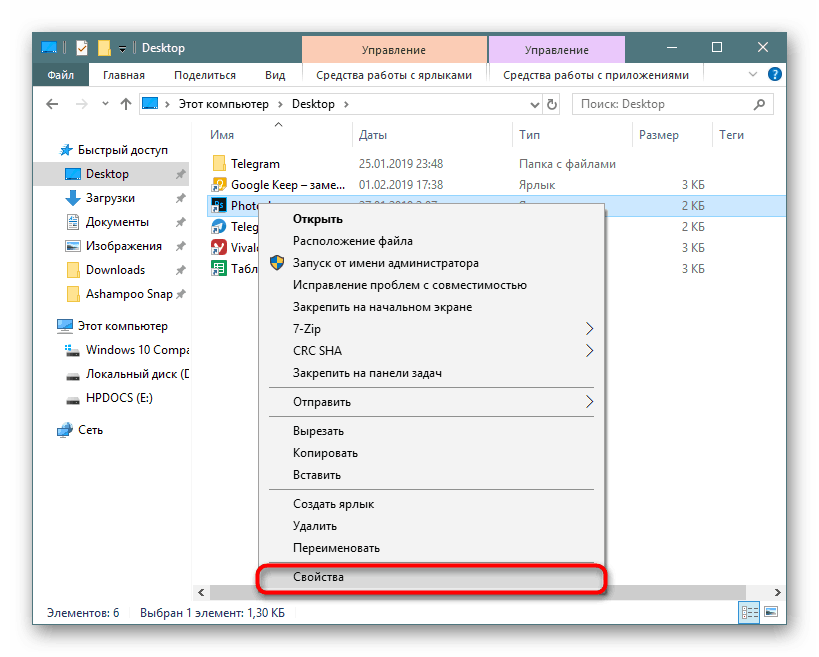
Prebacite se na karticu "Kompatibilnost" na kojoj označavamo okvir "Pokreni ovaj program kao administrator" . Spremite u "OK" i pokušajte ga otvoriti.
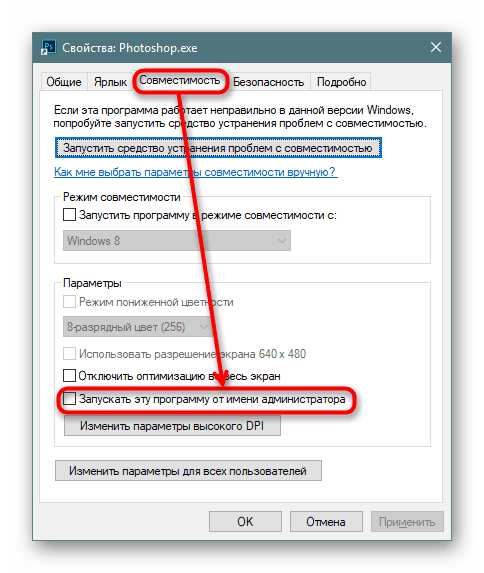
Moguće je i obrnuti, kada ne trebate instalirati ovaj kvačica, ali ga uklonite tako da program može otvoriti.
Druga rješenja problema
U nekim slučajevima nije moguće pokrenuti program koji zahtijeva povišena prava ako se otvori kroz drugi program koji ih nema. Jednostavno rečeno, završni program prolazi kroz pokretač bez administratorskih prava. Takvu situaciju nije osobito teško riješiti, ali ona možda nije jedina. Stoga ćemo, osim toga, ispitati i druge moguće opcije:
- Kada program želi pokrenuti instalaciju drugih komponenti i zbog toga se pojavi pogreška, ostavite pokretač samostalno, idite u mapu s problematičnim softverom, pronađite instalacijski dio komponente i počnite ga ručno instalirati. Na primjer, pokretač ne može pokrenuti instalaciju programa DirectX - idite u mapu u kojoj je pokušavate instalirati i pokrenite datoteku DirectIx EXE ručno. Isto vrijedi i za bilo koju drugu komponentu čije se ime pojavljuje u poruci o pogrešci.
- Kada pokušate pokrenuti instalacijski program putem BAT-datoteke, također je moguća pogreška. U tom slučaju možete ga jednostavno urediti pomoću Notepada ili posebnog urednika, klikom na RMB datoteku i odabirom izbornika "Open with ..." . U batch datoteci pronađite liniju s adresom programa i umjesto izravnog puta do nje koristite naredbu:
cmd /c start ПУТЬ_ДО_ПРОГРАММЫ - Ako se problem pojavi kao rezultat softvera, čija je funkcija spremanje datoteke bilo kojeg formata u zaštićenu mapu Windows, promijenite je u svojim postavkama. Na primjer, program čini zapisnik izvješća ili foto / video / audio editor pokušava spremiti svoj rad u korijen ili drugu zaštićenu mapu C pogona. Daljnje akcije bit će jasne - otvorite ih administratorskim pravima ili promijenite put spremanja na drugo mjesto.
- Ponekad pomaže onesposobiti UAC. Metoda je iznimno nepoželjna, ali ako stvarno trebate raditi u programu, to može biti korisno.
Pročitajte više: Kako onemogućiti UAC Windows 7 / Windows 10
U zaključku bih želio reći o sigurnosti takvog postupka. Dajte povišena prava samo programu, u čistoći u koju ste sigurni. Virusi vole prodrijeti u sistemske mape sustava Windows, a nepromišljene radnje možete ih osobno preskočiti tamo. Prije instaliranja / otvaranja preporučujemo provjeru datoteke putem instaliranog antivirusnog programa ili barem putem posebnih usluga na Internetu, o kojima možete pročitati više o donjoj vezi.
Više detalja: Online skeniranje sustava, datoteka i veza na viruse